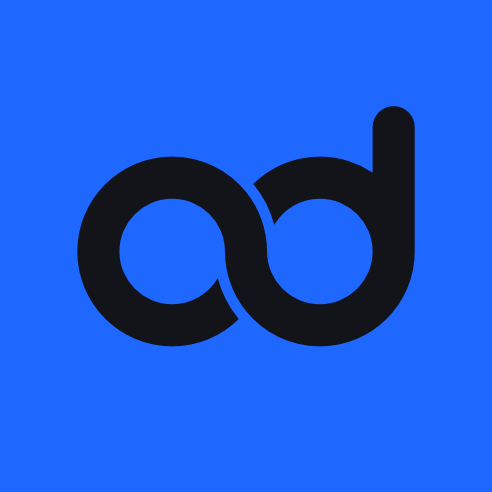Pembuatan Struktur Direktori Project & Konfigurasi Perangkat Lunak
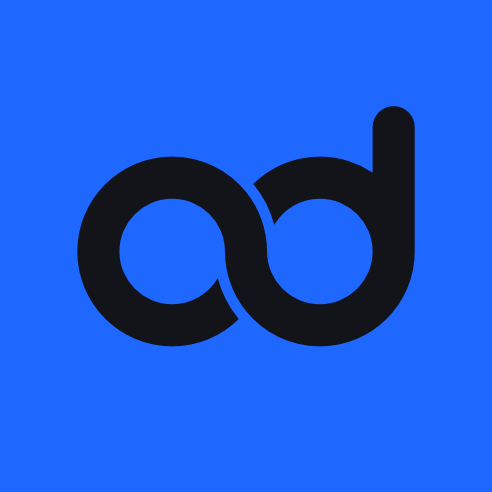 Adrian Nugroho P
Adrian Nugroho P
Struktur Direktori Project
Struktur direktori dalam proyek penelitian ini dapat dilihat pada diagram pohon di bawah ini. Untuk mempermudah dalam proses pembangunan aplikasi, dibuat beberapa direktori berdasarkan fungsinya. Direktori AndroidProject berisi proyek yang dikembangkan di Android Studio, digunakan sebagai tempat pembuatan peta 2D dan integrasi peta 2D dengan fitur AR dari UnityProject. Direktori UnityProject berisi proyek yang dikembangkan di Unity Editor, digunakan untuk mengembangkan fitur AR dalam aplikasi. Terakhir, direktori Server berisikan Endpoint API yang dibangun menggunakan framework Express.Js. API pada direktori ini digunakan untuk menghubungkan proyek di Android Studio dan Unity dengan basis data PostgreSQL.
[NamaProyek]
├── AndroidProject
├── Server
└── UnityProject
Konfigurasi Perangkat Lunak
Server Express.Js
Buka Visual Studio Code (VS Code) → File → Open Folder … → Arahkan pada direktori Server → Select Folder.
Buka terminal VS Code dengan menekan tombol
CTRL + `atau melalui Terminal → New Terminal.Lakukan instalasi Node.Js terlebih dahulu dengan mengunduh melalui laman Node.js. Selanjutnya, lakukan inisialisasi project Node.js dengan menjalankan perintah berikut ini di terminal:
npm init -yPerintah ini akan membuat file package.json secara otomatis.
Kemudian, lakukan instalasi Express.Js dengan perintah berikut ini di terminal:
npm install expressSetelah Express.Js berhasil terinstal, lanjutkan untuk melakukan instalasi modul yang digunakan pada Express.Js melalui perintah berikut ini:
npm install express cors wkx pg body-parser pg-format pg-hstorePada direktori Server, buat file berformat JavaScript (misalnya
server.js). Setelah itu, tambahkan script ini ke dalam file tersebut.Jalankan server dengan perintah berikut ini:
npm start server.js
Android Studio
Buat project di Android Studio dengan klik New Project, pada tab Phone and Tablet pilih Empty Views Activity → Klik Next.
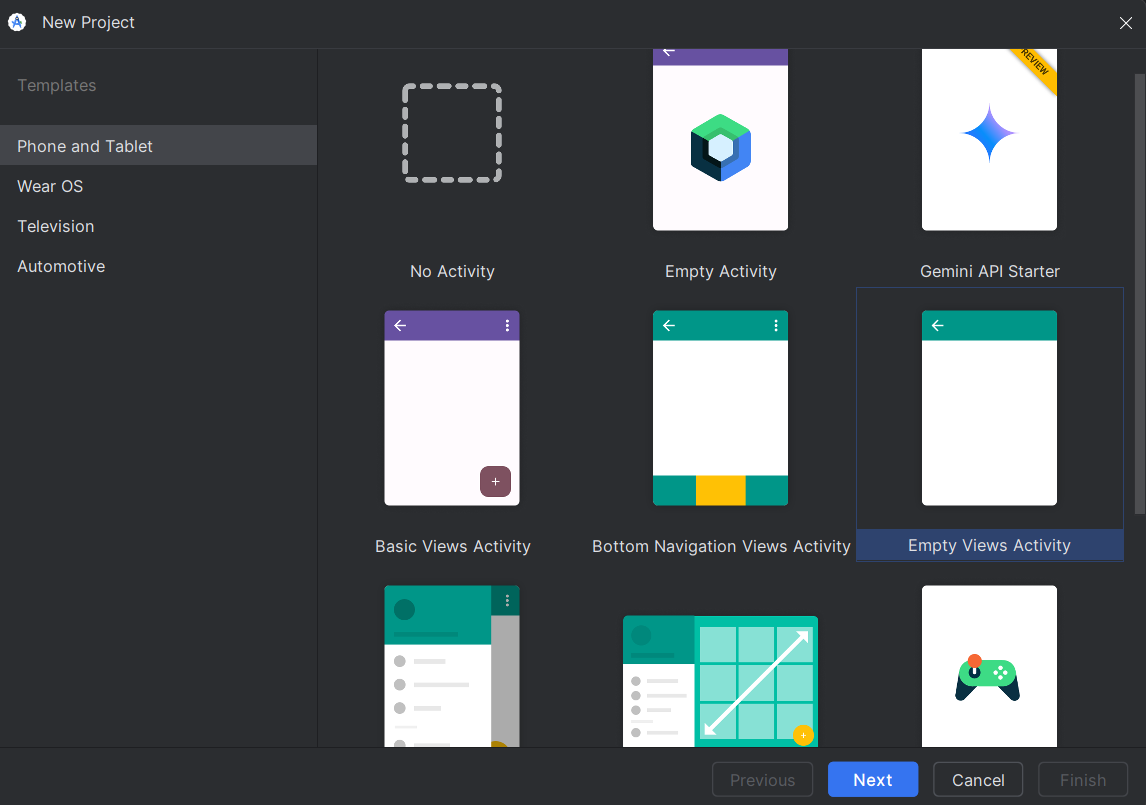
Pada bagian selanjutnya, isikan kolom input dengan penjelasan di bawah ini. Setelah semua kolom terisi, selanjutnya dapat di klik Finish.
Name
TerraSyncPackage name
com.drianium.terrasyncSave location
Language
Minimum SDK
Build configuration language
- Selanjutnya, lakukan konfigurasi kredensial dan tambahkan beberapa dependensi yang diperlukan. Panduan lengkap untuk konfigurasi kredensial dan menambahkan dependensi dapat diakses melalui link berikut ini.
Unity Editor
Buka Unity Hub, kemudian masuk dengan akun yang sudah terdaftar pada Unity sebelumnya.
Lakukan instalasi Unity Editor dengan masuk ke tab Installs → Install Editor → Archive → Pilih versi 2021.3.33f1 → Klik Install. Setelah itu akan masuk ke Unity Hub lagi → Pastikan centang untuk Android Build Support, kemudian klik Continue, centang agreement dan Install. Tunggu hingga proses download dan instalasi selesai.
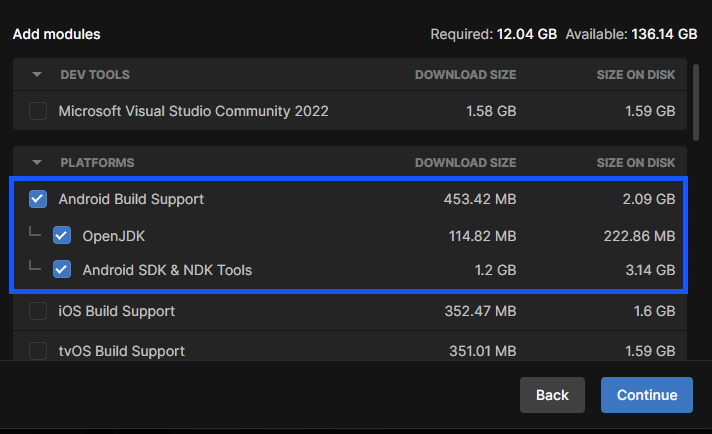
Pilih tab Projects → New project → Pilih editor version 2021.3.33f1 → Pilih template yang 3D (Built-In Render Pipeline) → Isikan project settings → Klik Create Project
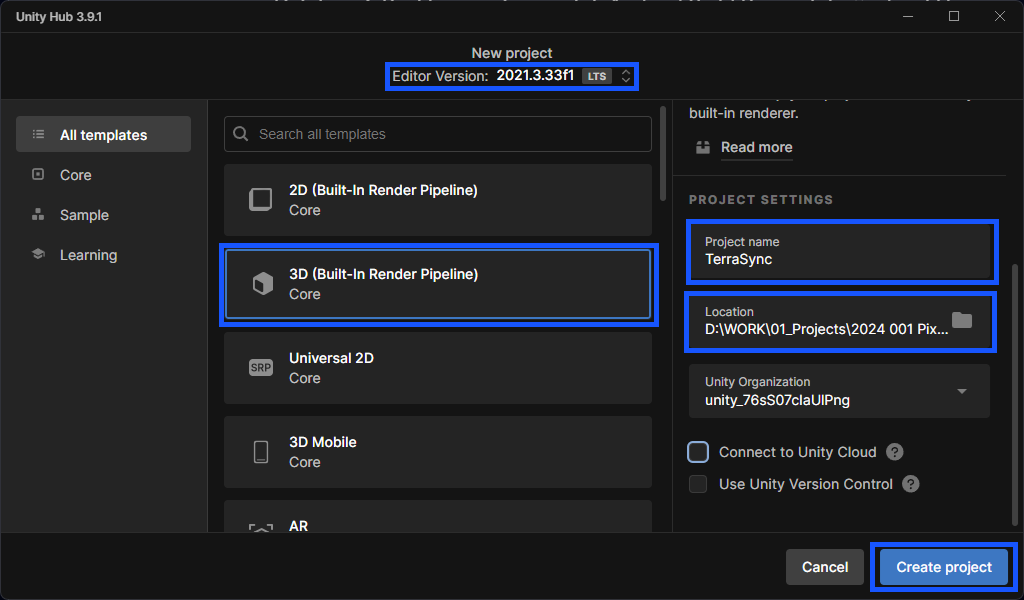
Selanjutnya, lakukan konfigurasi AR Foundation yang secara lengkap dapat dilihat pada link berikut ini. Lalu, lakukan konfigurasi untuk ARCore Extensions for AR Foundation yang dapat dilihat secara lengkap pada link berikut ini. Untuk lebih memahami bagaimana implementasi dari Geospatial API, silahkan download GeospatialSample yang sudah disediakan.
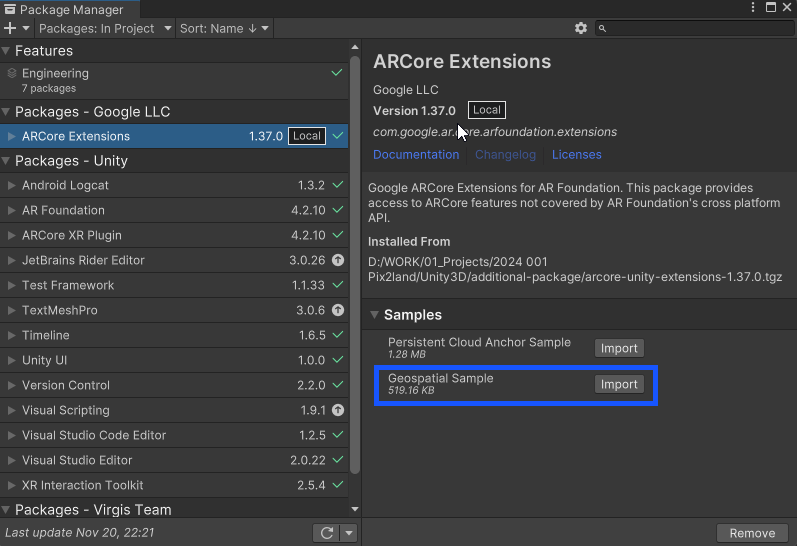
Subscribe to my newsletter
Read articles from Adrian Nugroho P directly inside your inbox. Subscribe to the newsletter, and don't miss out.
Written by